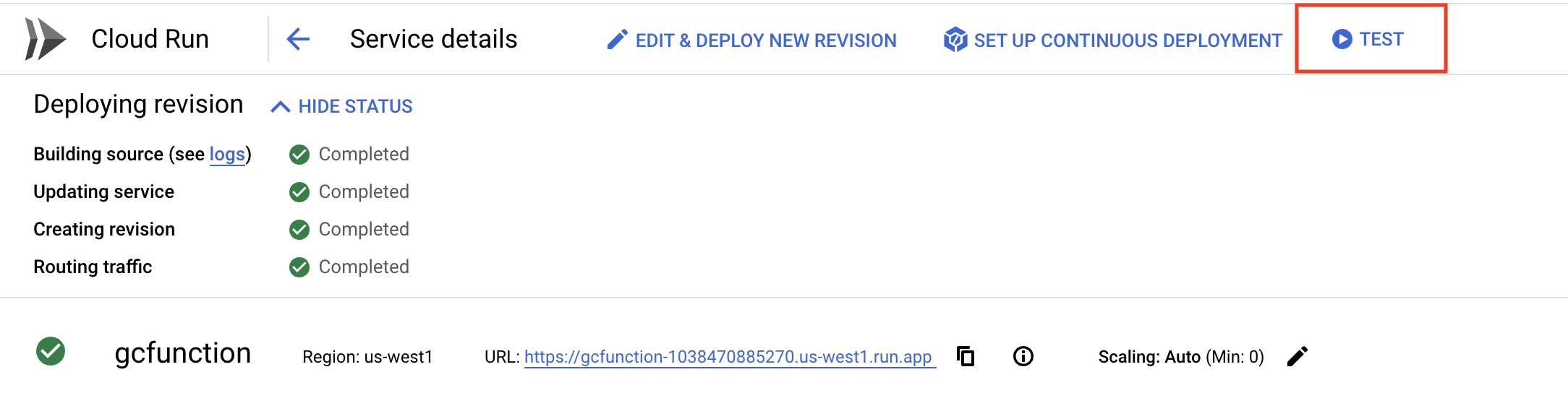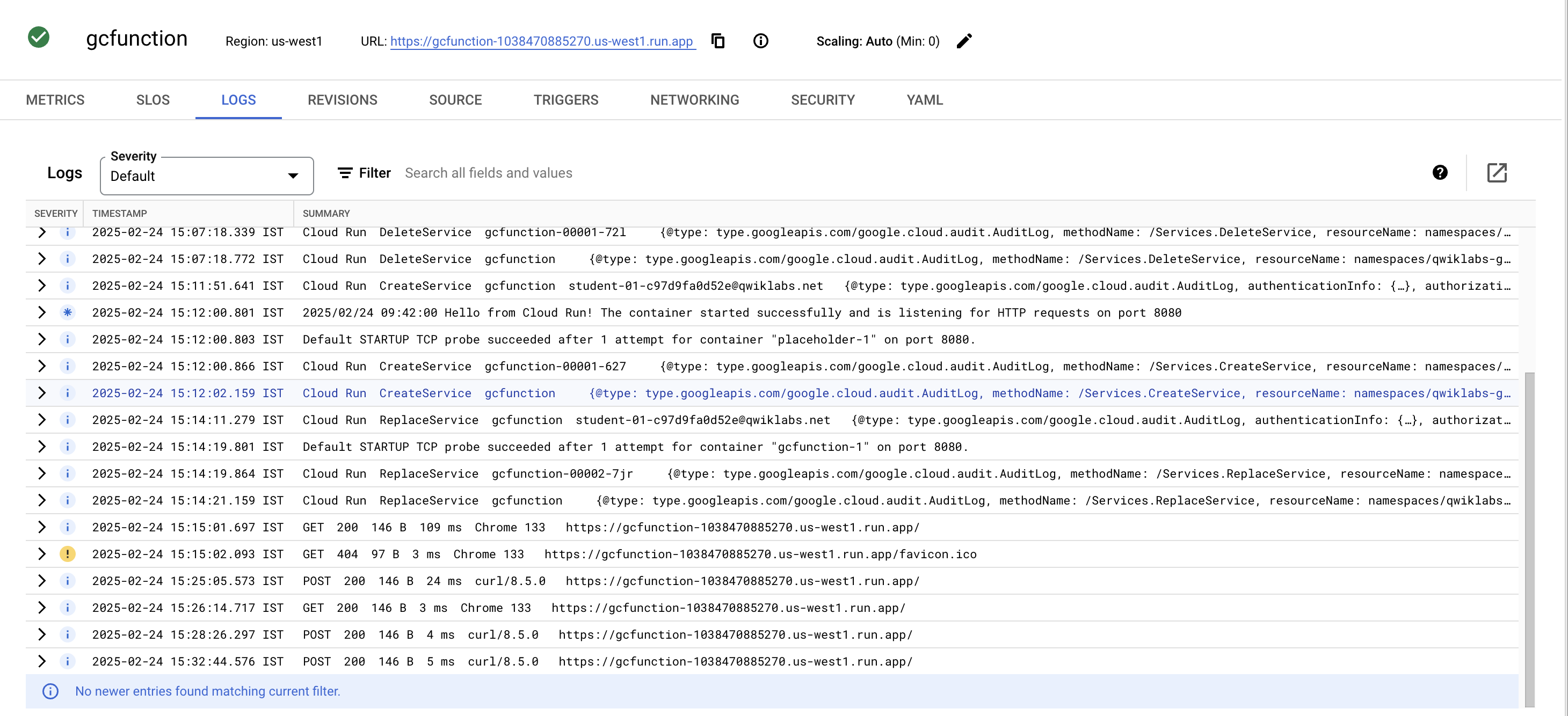GSP081

Présentation
Une fonction Cloud Run est une portion de code qui s'exécute en réponse à un événement, tel qu'une requête HTTP, un message issu d'un service de messagerie ou une importation de fichier. Les événements cloud sont des choses qui se produisent dans votre environnement cloud. Il peut s'agir de modifications apportées aux données d'une base de données, de l'ajout de fichiers à un système de stockage ou de la création d'une instance de machine virtuelle.
Dans la mesure où les fonctions Cloud Run sont basées sur des événements, elles ne s'exécutent que lorsqu'il se passe quelque chose. Elles sont particulièrement utiles pour les tâches qui doivent être effectuées rapidement ou qui n'ont pas besoin d'être exécutées en permanence.
Par exemple, vous pouvez utiliser une fonction Cloud Run pour :
- générer automatiquement des vignettes pour les images qui sont importées dans Cloud Storage ;
- envoyer une notification sur le téléphone d'un utilisateur lorsqu'il reçoit un message sur Pub/Sub ;
- traiter les données d'une base de données Cloud Firestore et générer un rapport.
Vous pouvez rédiger votre code dans n'importe quel langage compatible avec Node.js et le déployer dans le cloud en quelques clics. Une fois votre fonction Cloud Run déployée, elle s'exécutera automatiquement en réponse à des événements.
Dans cet atelier, vous allez découvrir comment créer, déployer et tester une fonction Cloud Run dans la console Google Cloud.
Objectifs de l'atelier
- Créer une fonction Cloud Run
- Déployer et tester la fonction
- Afficher les journaux
Préparation
Avant de cliquer sur le bouton "Démarrer l'atelier"
Lisez ces instructions. Les ateliers sont minutés, et vous ne pouvez pas les mettre en pause. Le minuteur, qui démarre lorsque vous cliquez sur Démarrer l'atelier, indique combien de temps les ressources Google Cloud resteront accessibles.
Cet atelier pratique vous permet de suivre les activités dans un véritable environnement cloud, et non dans un environnement de simulation ou de démonstration. Des identifiants temporaires vous sont fournis pour vous permettre de vous connecter à Google Cloud le temps de l'atelier.
Pour réaliser cet atelier :
- Vous devez avoir accès à un navigateur Internet standard (nous vous recommandons d'utiliser Chrome).
Remarque : Ouvrez une fenêtre de navigateur en mode incognito (recommandé) ou de navigation privée pour effectuer cet atelier. Vous éviterez ainsi les conflits entre votre compte personnel et le compte temporaire de participant, qui pourraient entraîner des frais supplémentaires facturés sur votre compte personnel.
- Vous disposez d'un temps limité. N'oubliez pas qu'une fois l'atelier commencé, vous ne pouvez pas le mettre en pause.
Remarque : Utilisez uniquement le compte de participant pour cet atelier. Si vous utilisez un autre compte Google Cloud, des frais peuvent être facturés à ce compte.
Démarrer l'atelier et se connecter à la console Google Cloud
-
Cliquez sur le bouton Démarrer l'atelier. Si l'atelier est payant, une boîte de dialogue s'affiche pour vous permettre de sélectionner un mode de paiement.
Sur la gauche, vous trouverez le panneau "Détails concernant l'atelier", qui contient les éléments suivants :
- Le bouton "Ouvrir la console Google Cloud"
- Le temps restant
- Les identifiants temporaires que vous devez utiliser pour cet atelier
- Des informations complémentaires vous permettant d'effectuer l'atelier
-
Cliquez sur Ouvrir la console Google Cloud (ou effectuez un clic droit et sélectionnez Ouvrir le lien dans la fenêtre de navigation privée si vous utilisez le navigateur Chrome).
L'atelier lance les ressources, puis ouvre la page "Se connecter" dans un nouvel onglet.
Conseil : Réorganisez les onglets dans des fenêtres distinctes, placées côte à côte.
Remarque : Si la boîte de dialogue Sélectionner un compte s'affiche, cliquez sur Utiliser un autre compte.
-
Si nécessaire, copiez le nom d'utilisateur ci-dessous et collez-le dans la boîte de dialogue Se connecter.
{{{user_0.username | "Username"}}}
Vous trouverez également le nom d'utilisateur dans le panneau "Détails concernant l'atelier".
-
Cliquez sur Suivant.
-
Copiez le mot de passe ci-dessous et collez-le dans la boîte de dialogue Bienvenue.
{{{user_0.password | "Password"}}}
Vous trouverez également le mot de passe dans le panneau "Détails concernant l'atelier".
-
Cliquez sur Suivant.
Important : Vous devez utiliser les identifiants fournis pour l'atelier. Ne saisissez pas ceux de votre compte Google Cloud.
Remarque : Si vous utilisez votre propre compte Google Cloud pour cet atelier, des frais supplémentaires peuvent vous être facturés.
-
Accédez aux pages suivantes :
- Acceptez les conditions d'utilisation.
- N'ajoutez pas d'options de récupération ni d'authentification à deux facteurs (ce compte est temporaire).
- Ne vous inscrivez pas à des essais sans frais.
Après quelques instants, la console Cloud s'ouvre dans cet onglet.
Remarque : Pour accéder aux produits et services Google Cloud, cliquez sur le menu de navigation ou saisissez le nom du service ou du produit dans le champ Recherche.

Tâche 1 : Créer une fonction
Lors de cette étape, vous allez créer une fonction Cloud Run avec la console.
-
Dans la console, accédez au menu de navigation ( ), puis cliquez sur Cloud Run.
), puis cliquez sur Cloud Run.
-
Cliquez sur ÉCRIRE UNE FONCTION.
-
Dans la boîte de dialogue de la fonction, saisissez les valeurs suivantes :
| Champ |
Valeur |
| Nom du service |
gcfunction |
| Région |
|
| Authentification |
Autoriser les appels non authentifiés |
| Mémoire allouée (dans les paramètres "Conteneur(s)", "Volumes" et "Sécurité") |
Conserver la valeur par défaut |
| Environnement d'exécution (dans les paramètres "Conteneur(s)", "Volumes" et "Sécurité") |
Deuxième génération |
| Scaling de révision (dans les paramètres "Conteneur(s)", "Volumes" et "Sécurité") |
Définissez le nombre maximal d'instances sur 5, puis cliquez sur Créer. |
Remarque : Un pop-up peut s'afficher afin de vérifier l'activation des API requises pour le projet. Cliquez sur le bouton ACTIVER si vous y êtes invité.
Vous allez déployer la fonction dans la section suivante.
Tâche 2 : Déployer la fonction
-
Toujours dans la boîte de dialogue Créer une fonction, dans le code source pour l'éditeur intégré, utilisez l'implémentation de la fonction helloHttp par défaut qui est déjà fournie pour index.js.
-
Cliquez sur ENREGISTRER et REDÉPLOYER pour déployer la fonction.
Remarque : Pendant le déploiement de la fonction, une icône de chargement s'affiche juste à côté. Une fois la fonction déployée, l'icône est remplacée par une coche verte.
Tester la tâche terminée
Cliquez sur Vérifier ma progression pour valider la tâche exécutée. Si votre tâche a bien été exécutée, vous recevez une note d'évaluation.
Déployer la fonction
Tâche 3 : Tester la fonction
Testez la fonction déployée.
-
Dans le tableau de bord "Informations sur la fonction", cliquez sur TEST pour tester la fonction.
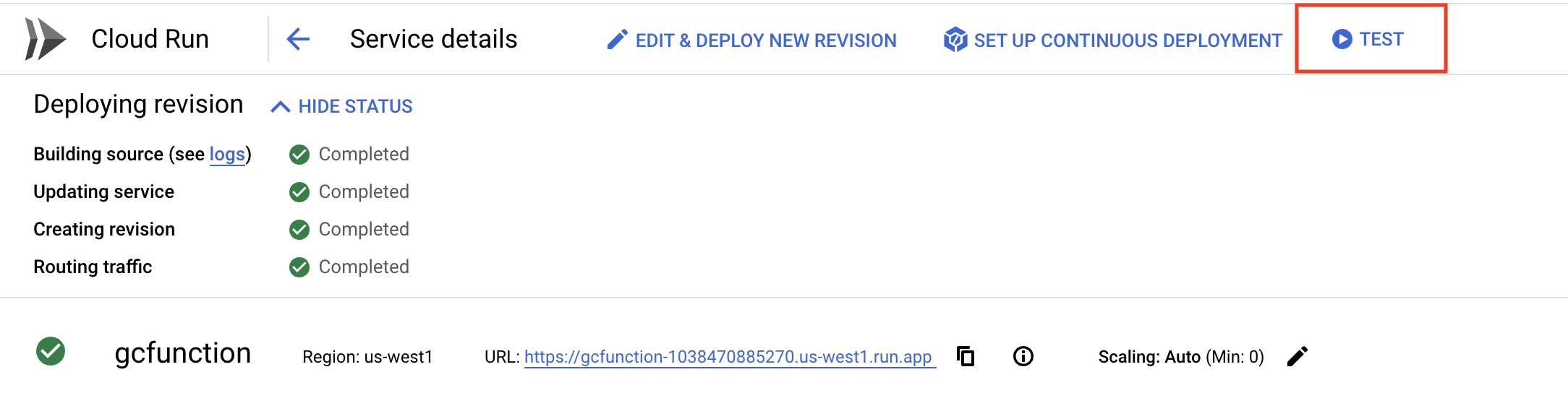
-
Dans le champ "Événement déclencheur", saisissez le texte suivant entre des accolades {}.
"message":"Hello World!"
-
Copiez la commande de test CLI et exécutez-la dans Cloud Shell.
-
Le message "Hello World!" s'affiche en sortie.

Tâche 4 : Afficher les journaux
Affichez les journaux à partir de la page "Informations sur le service".
-
Sur la page de présentation des informations sur le service, cliquez sur l'onglet Journaux.

Exemple de l'historique des journaux qui s'affiche sur la page Résultats :
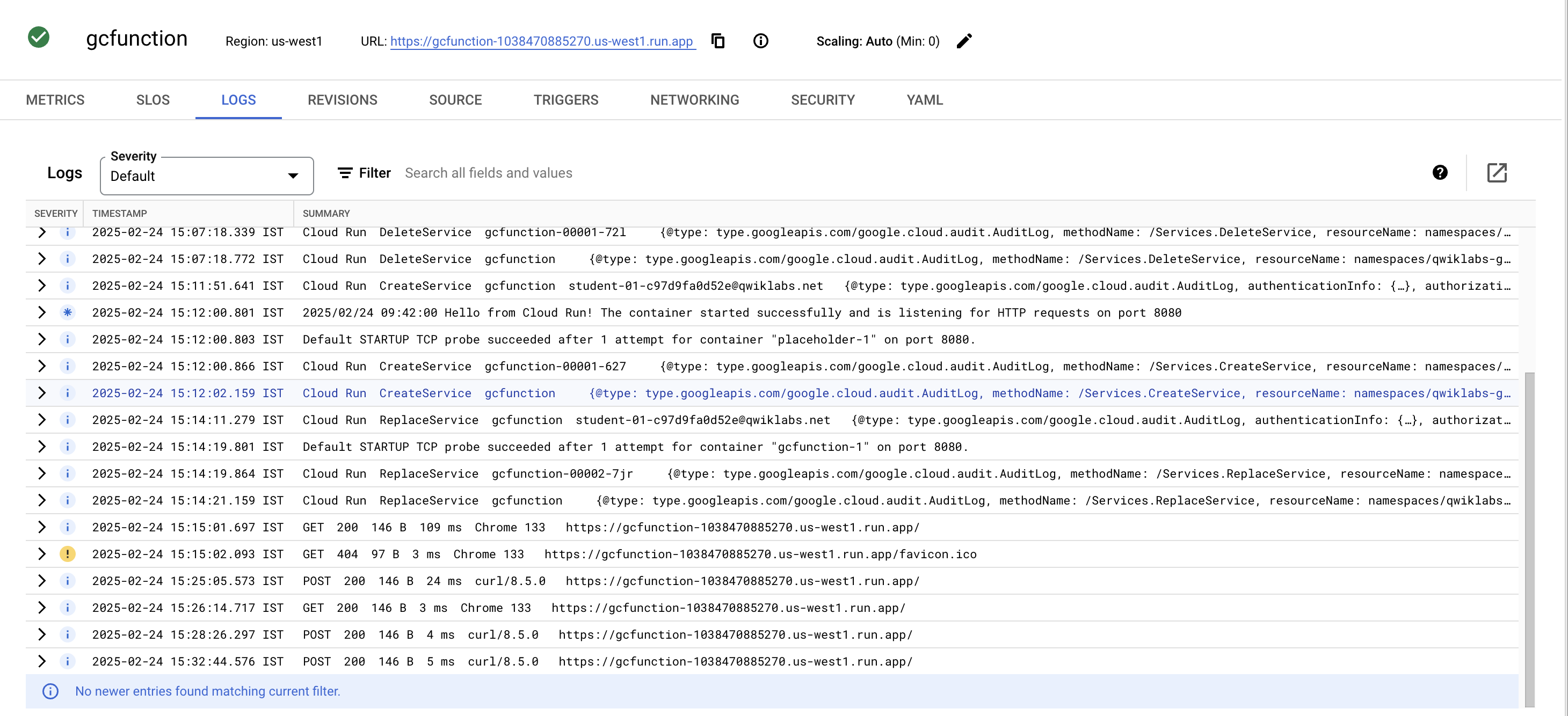
Vous avez déployé et testé votre application, et vous pouvez afficher les journaux.
Tester la fonction
Tâche 5 : Tester vos connaissances
Voici quelques questions à choix multiples qui vous permettront de mieux maîtriser les concepts abordés lors de cet atelier. Répondez-y du mieux que vous le pouvez.
Félicitations !
Vous avez utilisé la console Google Cloud pour créer, déployer et tester une fonction Cloud Run.
Atelier suivant
-
Cet atelier fait partie d'une série appelée "Qwik Starts". Les ateliers de cette série sont conçus pour vous donner un aperçu des nombreuses fonctionnalités proposées par Google Cloud. Pour suivre un autre atelier, recherchez "Qwik Starts" dans Google Cloud Skills Boost.
-
Maintenant que vous savez utiliser la console pour lancer une fonction Google Cloud Run, essayez de le faire avec la ligne de commande pour comparer les deux méthodes. Consultez la page Fonctions Cloud Run : Qwik Start – Utiliser la ligne de commande.
Étapes suivantes et informations supplémentaires
Formations et certifications Google Cloud
Les formations et certifications Google Cloud vous aident à tirer pleinement parti des technologies Google Cloud. Nos cours portent sur les compétences techniques et les bonnes pratiques à suivre pour être rapidement opérationnel et poursuivre votre apprentissage. Nous proposons des formations pour tous les niveaux, à la demande, en salle et à distance, pour nous adapter aux emplois du temps de chacun. Les certifications vous permettent de valider et de démontrer vos compétences et votre expérience en matière de technologies Google Cloud.
Dernière mise à jour du manuel : 25 février 2025
Dernier test de l'atelier : 25 février 2025
Copyright 2025 Google LLC. Tous droits réservés. Google et le logo Google sont des marques de Google LLC. Tous les autres noms d'entreprises et de produits peuvent être des marques des entreprises auxquelles ils sont associés.



 ), puis cliquez sur Cloud Run.
), puis cliquez sur Cloud Run.